
Kunt u de nieuwste cumulatieve updates van Windows 10 niet installeren ? Windows Update bleef controleren op updates of KB4592438 voor Windows 10 versie 2004 kon niet worden geïnstalleerd met verschillende foutcodes? Hier zijn de verschillende oplossingen om dit probleem op te lossen.
Microsoft brengt regelmatig cumulatieve updates voor Windows 10 uit met bugfixes en beveiligingsverbeteringen om het beveiligingslek te dichten dat is gemaakt door apps van derden.
En met Windows 10 stelt Microsoft het verplicht om automatisch de nieuwste updates te downloaden en te installeren wanneer het apparaat is verbonden met de Microsoft-server.
Of gebruikers controleren en installeren handmatig de nieuwste Windows-updates via Instellingen, Update en beveiliging en controleren op updates.
Maar sommige gebruikersrapporten, Windows 10-update KB4592438 zit vast bij het controleren op updates, Windows-update blijft downloaden en installeren met een specifiek percentage van 0% tot 99% of zelfs 100%.
Voor sommige andere gebruikers kan de Windows-update niet worden geïnstalleerd met verschillende fouten 0x80070002 of 0x80070003 of 0xc1900403 enz.
Hoe te repareren van Windows Update KB4592438 kan niet worden geïnstalleerd?
Oplossing 1: voer de probleemoplosser voor Windows Update uit
De meest efficiënte methode om de updatefouten en problemen op een pc met Windows 10 op te lossen, is door de probleemoplosser voor Windows-updates uit te voeren. Dit is een ingebouwd hulpprogramma van Windows dat de problemen die de updatefout op de pc veroorzaken, detecteert en verhelpt.
Voer deze tool dus uit op uw pc en het zou het probleem met de KB4592438-update niet kunnen installeren.
- Druk op Windows + I- toetsen > klik op Update & Beveiliging .
- Ga naar het tabblad Problemen oplossen in het linkerdeelvenster van het venster.
- Klik op de knop Probleemoplosser uitvoeren onder het gedeelte Windows Update .
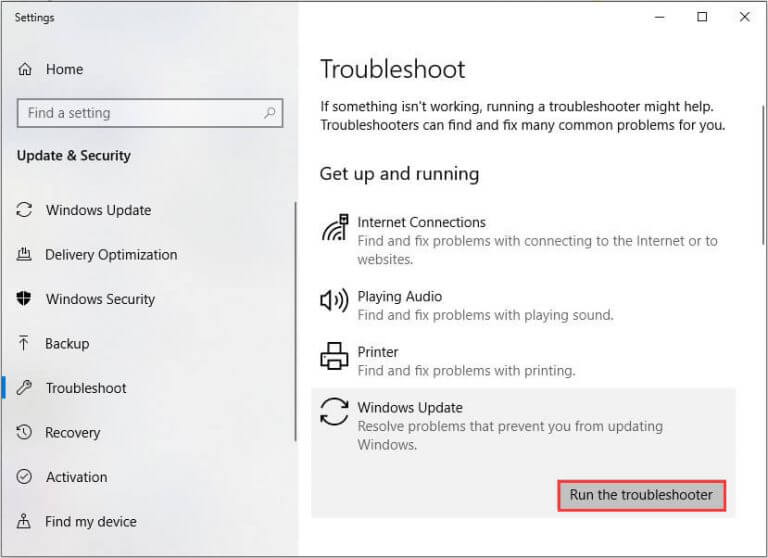
- Nu zal de probleemoplosser uw pc scannen om de problemen te achterhalen en op te lossen die voorkomen dat u de update installeert.
- Nadat het probleemoplossingsproces is voltooid, start u uw computer opnieuw op.
Oplossing 2: voer SFC en DISM Scan uit
Soms kunnen ontbrekende of beschadigde systeembestanden verschillende problemen op de computer veroorzaken, waaronder de cumulatieve update van december 2020 KB4592438 kon niet worden geïnstalleerd . Beschadigde systeembestanden kunnen echter worden gerepareerd door de SFC- en DISM-tools uit te voeren.
Dit zijn opdrachtregelhulpprogramma’s die de ontbrekende/beschadigde Windows-systeembestanden repareren en vervangen. Eerst zullen we de SFC-scan uitvoeren en vervolgens de opdracht DISM.
- Druk tegelijkertijd op de Windows + X- toetsen en selecteer Opdrachtprompt (Admin) .
- Op de opdrachtprompt , typt u deze opdracht en druk op de Enter -toets:
sfc /scannow
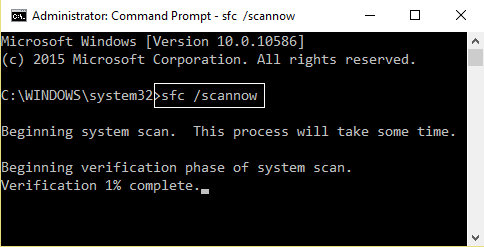
- Wacht tot het hulpprogramma het scanproces voltooit.
- Controleer na het voltooien van het scannen of het probleem is opgelost of niet.
- Typ deze opdracht in de opdrachtprompt en druk op de Enter- toets:
dism /online /cleanup-image /startcomponentcleanup
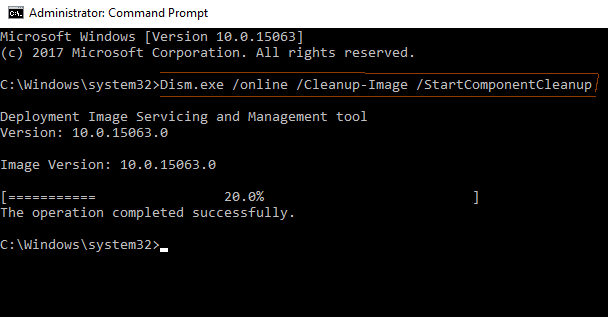
- Start uw computer opnieuw op nadat u het scanproces hebt voltooid.
Oplossing 3: herstart of start de IP-helper en WMI-services
De IP-helper en WMI zijn de services die nodig zijn voor het voltooien van het Windows-updateproces. U kunt fouten en problemen ondervinden als deze services op uw pc zijn uitgeschakeld.
In dit geval kan het inschakelen van de genoemde services u helpen om de W10 home 20H2-update KB4592438 de fout niet te voltooien . Volg hiervoor deze stappen:
- Ga naar de Windows Search bar en het soort diensten.
- Klik met de rechtermuisknop op de Services en selecteer Als administrator uitvoeren .
- Op het Services -venster, klik met de rechtermuisknop op de IP-Helper-service en selecteer de Start optie of kies de Restart optie als de service al is gestart.
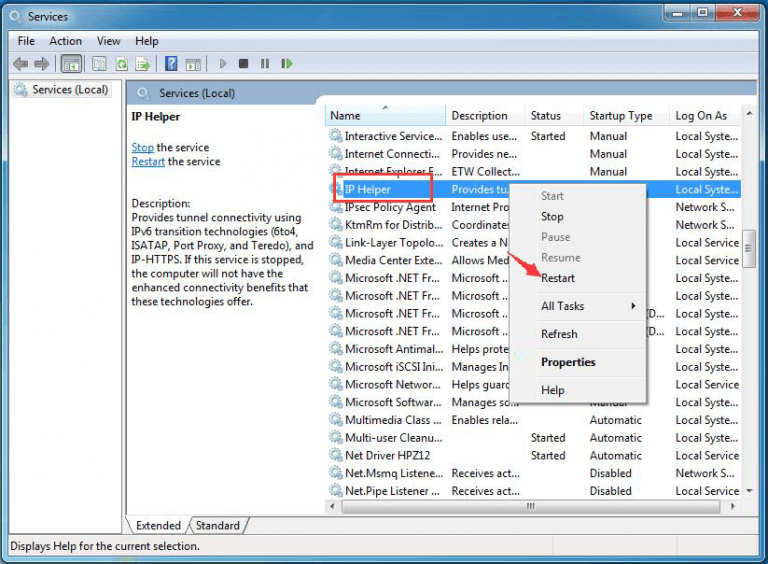
- Ga nu naar de Windows Management Instrumentation- service en klik er met de rechtermuisknop op.
- Selecteer de optie Start als deze niet actief is of kies de optie Opnieuw opstarten .
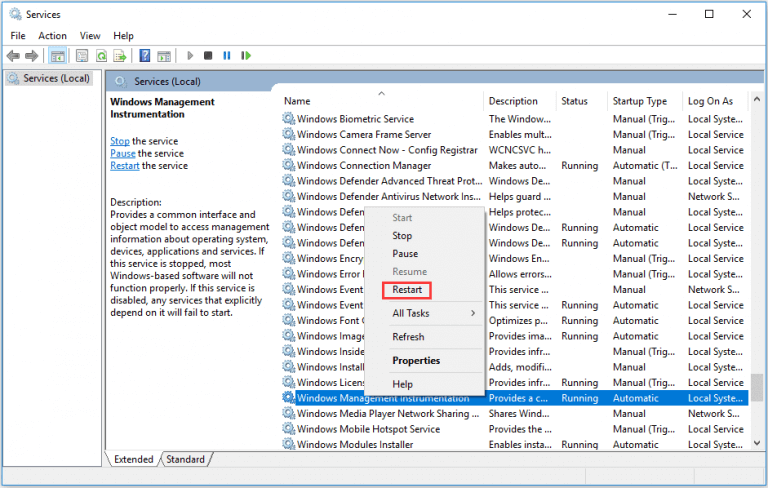
Oplossing 4: wis tijdelijke bestanden en maak schijfruimte vrij
De Windows-update kan mogelijk niet worden geïnstalleerd als u niet genoeg ruimte op de schijf hebt. Zorg er dus voor dat u voldoende schijfruimte op uw computer heeft om de Windows-update te installeren.
Als u bijna geen schijfruimte meer heeft, kunt u ruimte vrijmaken door de tijdelijke bestanden te verwijderen. Om dit te doen, kunt u het hulpprogramma Schijfopruiming uitvoeren, waarmee de schijfruimte wordt vrijgemaakt.
- Ga naar de zoekoptie van uw Windows 10-systeem en typ Schijfopruiming en druk op de Enter- toets
- Selecteer Schijfopruiming in het zoekresultaat en kies de systeempartitie (waar het besturingssysteem is geïnstalleerd, meestal C:\ ).
- Klik daarna op de optie ” Systeembestanden opschonen ” en u moet de systeempartitie opnieuw kiezen.
- U moet de selectievakjes naast de tijdelijke bestanden en tijdelijke Windows-installatiebestanden aanvinken .
- Klik op OK .
- Zodra dit proces is voltooid, start u uw pc opnieuw op.
Oplossing 5: Windows Update-componenten opnieuw instellen
Beschadigde Windows-updatecomponenten zijn een andere mogelijke reden die de updatefouten op Windows 10 kan veroorzaken. Daarom kan het resetten van de Windows-updatecomponenten de update KB4592438 kan de installatiefout niet herstellen .
- Typ cmd in het Windows Search
- Klik met de rechtermuisknop op de opdrachtprompt en selecteer de optie Uitvoeren als beheerder in het menu.

- Typ deze opdrachten in de opdrachtprompt en druk na elke opdracht op de Enter- toets:
netto stop wuauserv
net stop cryptSvc
netto stopbits
net stop msiserver
Ren C:\Windows\SoftwareDistribution SoftwareDistribution.old
Ren C:\Windows\System32\catroot2 Catroot2.old
net start wauserv
net start cryptSvc
netto startbits
net start msiserver
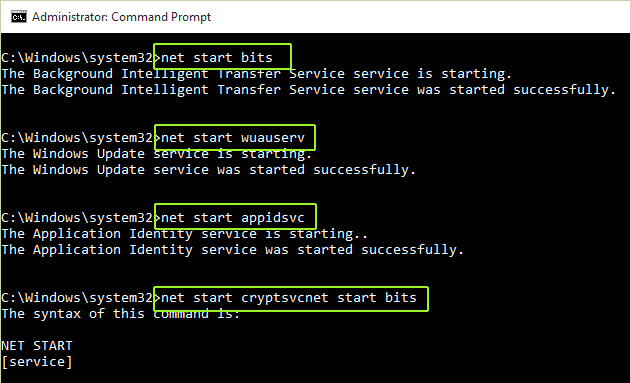
- Na het uitvoeren van alle bovenstaande opdrachten, sluit u de opdrachtprompt.
Oplossing 6: installeer de Windows Update handmatig
- Open de webbrowser op uw pc en ga naar de Microsoft Update Catalog-
- Download nu het uitvoerbare bestand volgens uw Windows-besturingssysteem en -architectuur.
- Voer nu het exe-bestand uit en installeer de update op uw computer.
Oplossing 7: voer een interne upgrade uit
- Druk op de Windows Start- knop > klik op Instellingen .
- Klik op Update en beveiliging .
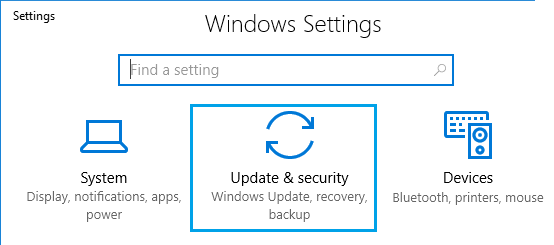
- Ga naar het tabblad Windows Update en klik op Updategeschiedenis weergeven .

- Klik op Updates verwijderen > selecteer 20H2 Enablement Package-
- Klik vervolgens op de knop Verwijderen .
- Volg nu de instructies op het scherm om de update van uw pc te verwijderen.
- Open uw webbrowser en ga naar deze pagina.
- Klik op de knop Hulpprogramma nu downloaden .
- Start nu het gedownloade uitvoerbare bestand en voer het uit als beheerder om het op de pc te installeren.
- Op de Setup Windows 10 venster selecteert u de Upgrade Deze PC -optie en volg de aanwijzingen. Als dit het probleem heeft opgelost, is het prima, maar als dat niet het geval is, selecteert u in plaats daarvan de optie Installatiemedia maken voor een andere pc.
- Kies in het volgende venster het ISO-bestand.
- Zoek naar het bestand exe > klik er met de rechtermuisknop op > selecteer Als administrator uitvoeren .
Alternatieve en gemakkelijke manier om Windows Update-probleem op te lossen
Soms is het toepassen van handmatige oplossingen niet voldoende om dergelijke updatefouten op te lossen, u heeft een deskundige oplossing nodig. En daarom raad ik je ten zeerste aan om PC Reparatie Hulpmiddel proberen .
Hiervoor moet u dit eerst op uw computer installeren en deze tool uw hele computer laten scannen om het probleem te detecteren en op te lossen.
Deze tool is ontwikkeld door deskundige professionals om de meeste veelvoorkomende pc-problemen op te lossen die gebruikers in het dagelijks leven tegenkomen.
Het repareert DLL, register, games, applicaties, BSOD-fouten, repareert beschadigde bestanden, beschermt uw pc tegen virussen, optimaliseert uw pc voor betere prestaties en nog veel meer. Ook is de interface van deze tool erg makkelijk te gebruiken.
Krijgen PC Reparatie Hulpmiddel tot Repareren Windows 10 Update Fout
Conclusie
Windows-update is het belangrijkste als u niet wilt dat uw computer worstelt met prestatieproblemen of andere fouten. Maar we weten allemaal dat wanneer de nieuwe update wordt uitgerold, er een nieuwe fout optreedt.
Dus de Windows 10-update KB4592438 kon niet worden geïnstalleerd, is ook een van die fouten. Maar deze handleiding is voldoende om deze 0x80071160-fout op uw computer af te handelen .
Volg gewoon de oplossingen die in deze handleiding worden genoemd, en binnen de kortste keren zou uw computer vrij zijn van deze fout en kunt u de Windows-update voltooien zonder dergelijke problemen te ondervinden.
Als u zelfs na het volgen van deze handleiding nog steeds geconfronteerd wordt met de update KB4592438 die niet op uw Windows 10-computer kon worden geïnstalleerd , laat het ons dan weten op onze sociale media-handvatten Facebook en Twitter . We zullen ons uiterste best doen om u te helpen bij het oplossen van deze fout.
Hardeep has always been a Windows lover ever since she got her hands on her first Windows XP PC. She has always been enthusiastic about technological stuff, especially Artificial Intelligence (AI) computing. Before joining PC Error Fix, she worked as a freelancer and worked on numerous technical projects.